Правильна установка програми на Android через комп'ютер
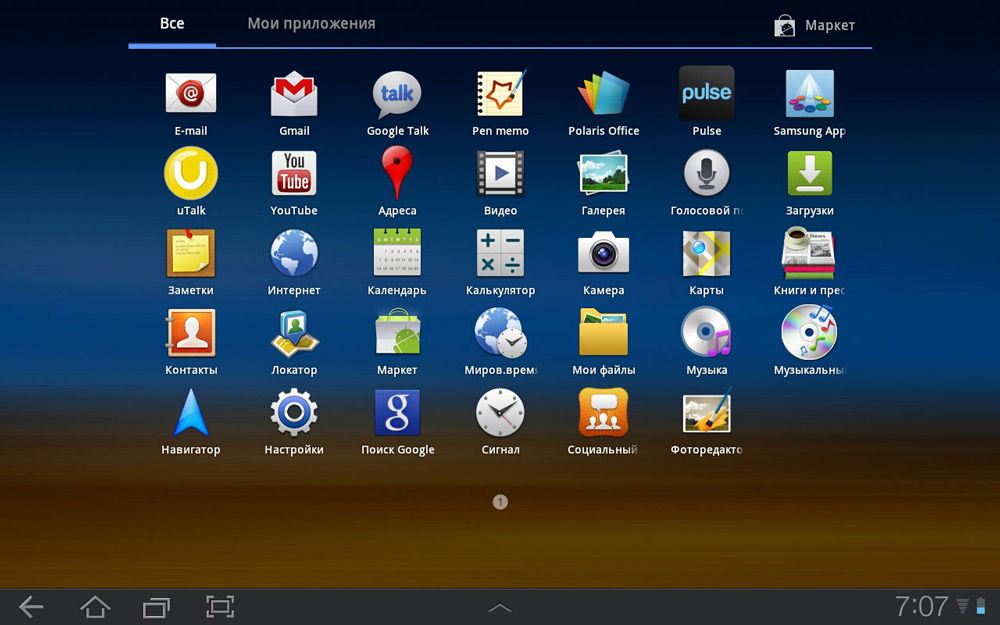
- 1854
- 93
- Mrs. Delbert D'Amore
Іноді, використовуючи смартфон, неможливо створити високошвидкісне підключення до Інтернету, але вам потрібно завантажити якусь гру чи щось інше. Тому варто знати, як встановити програму з комп'ютера на Android.
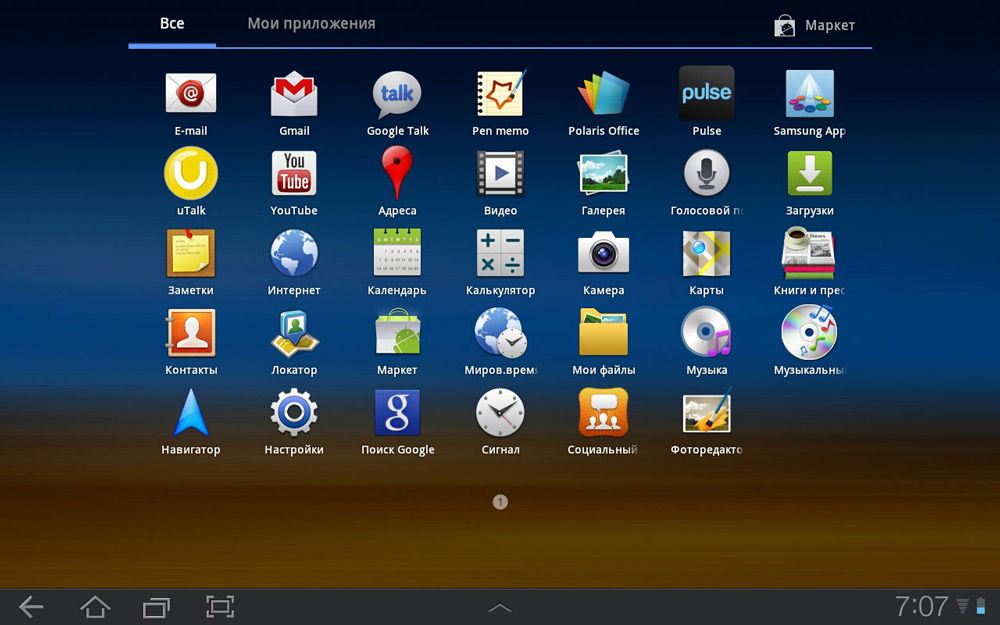
Пофарбовані програми через комп'ютер легко встановити на Android Phone
Трапляється, що через ПК це набагато простіше. Більше того, деякі доповнення в офіційному магазині Google Play чомусь не хочуть встановлювати та завантажувати їх з комп’ютера, а потім буде набагато простіше. Це можна зробити за кілька простих кроків.
Змініть налаштування пристрою
На деяких пристроях Android не можна так просто викинути з комп'ютера та встановити їх. Перед цим потрібно дозволити установку пристрою з невстановлених джерел:
- Відкрийте налаштування.
- Знайдіть елемент "програми".
- Ми знаходимо і поставимо коробку в точку, яка буде називатися чимось подібним: "Невідомі джерела" - на різних версіях Android виглядатиме по -іншому, але значення залишається однаковим.
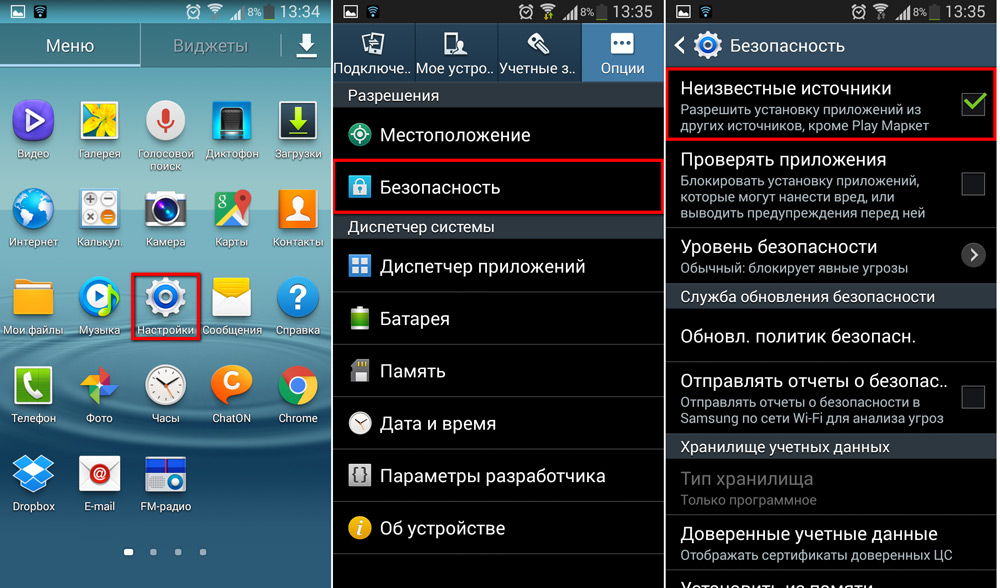
Дозвольте іншим джерелам встановлювати програми на своєму пристрої
Завантажте на ПК
Файли, які призначені для установок Android OST, мають розширення APK. Це такий інсталятор, що вам потрібно завантажити, якщо ви хочете використовувати будь -яке програмне забезпечення, завантажене з комп'ютера.
Ви можете знайти їх як у веб -версії Google Play (офіційні програми для Android для Android), так і на сайтах різних програм, які пропонують версію вашого продукту Android. Якщо вас цікавить певна гра чи утиліта, то найкращим рішенням буде відвідування веб -сайту розробника та завантажити останню версію: в Google Іноді є проблеми, коли завантажуємо деякі доповнення.

Завантажте файл APK з сайту Google Play або розробника
Ми кидаємо інсталятор
Тепер вам потрібно перенести файл із розширенням APK на ваш пристрій. Це можна зробити декількома способами: використання Wi-Fi, USB, Bluetooth або киньте його через SD-карту.
Давайте виберемо два найпоширеніші: киньте інсталятор через USB та через SD -карту. Однак це набагато простіше, багато хто використовує ці методи.
Через USB
Для цього вам просто потрібно підключити пристрої Android до ПК за допомогою USB -кабелю. Тоді ми дозволяємо обмінюватися файлами. Після цього можна буде переглянути всі дані з системи Android з комп'ютера, а також додати свої власні.

Дозволити обмін файлами між телефоном та комп'ютером
Тепер просто киньте файл із розширенням APK в одну з папок у системному каталозі. Краще вибрати папку, яку ви потім легко знайдете, наприклад, "завантаження/завантаження".
Карта пам'яті
Через SD-карту для перенесення інсталятора також легко. Для цього просто підключіть його до ноутбука через Cardrider або спеціальний адаптер.
Якщо ви раніше використовували SD -карту як зберігання даних на планеті Android або смартфона, то ви побачите вже створений каталог Dandagions Android. Потім просто киньте інсталятора так само, як це було описано вище.
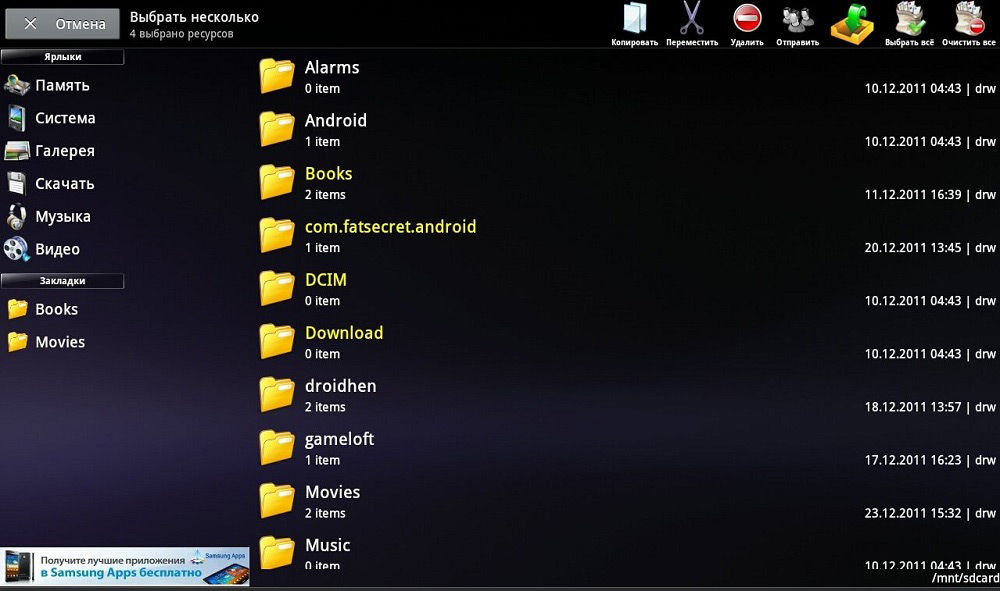
Кинув інсталятор до каталогу Android Dandagions
Якщо ви щойно придбали SD -карту або використали десь в іншому місці, просто викиньте файл APK з комп'ютера в зручне місце для нас. Потім ми підключаємо карту до Android. Після цього залишається лише встановити.
До речі, встановлення доповнень до свого пристрою на карту пам'яті таким чином не буде працювати. Як результат, він все ще буде розташований у пам’яті гаджета. Якщо ви хочете перенести частину програмного забезпечення на зовнішню пам'ять, вам потрібно знайти всі програми, які можна розмістити на карті в елементі "Додаток". Це можна зробити, відкривши вкладку щодо знімного накопичувача. Там ви можете перенести те, що вам потрібно, на знімний диск.
Запустіть інсталятор
Отже, нам вдалося перемістити файл для встановлення на пристроях Android. Тепер необхідно розпочати його, щоб ми могли отримати гру, клієнт чи утиліту, готові до роботи.
Ви можете зробити це за допомогою файлового менеджера. Як правило, така утиліта вже встановлена в системі. Наприклад, провідник ES або загальний командувач.
За допомогою менеджера файлів ми знаходимо інсталятор, куди ми його перемістили, і починаємо. Програми Android зазвичай встановлюються досить швидко.

Ми сподіваємось, що наші поради допомогли встановити програми на Android через комп’ютер
Як бачите, встановити програмне забезпечення на Android за допомогою комп’ютера досить просто. Це можна виконати за допомогою звичайного USB -кабелю або SD -картки, а також файлового менеджера.
- « Відтворити помилку на ринку з кодом 20 - чому він виникає і як боротися
- Шукайте телефон через обліковий запис Google з комп'ютера »

